有时我们会忘记我们的 Wi-Fi 密码,并且重置我们的 Wi-Fi 密码很痛苦,因为我们所有的家庭设备和系统都连接到同一个网络,我们必须再次将新密码保存到我们所有的设备上,那么Windows使用CMD查找Wi-Fi密码?
但是,如果我们曾经将 Windows 10 PC 连接到该 Wi-Fi 网络,我们就可以避免重置 Wi-Fi 密码。Windows 会记录我们所有的网络及其密码,因此我们无需再次输入密码即可连接到同一网络。
Windows CMD如何获取Wi-Fi密码?我们可以通过使用 Windows 命令提示符运行几个快速的“ netsh ”命令来恢复我们忘记的 Wi-Fi 密码。
寻找 Wi-Fi 密码
步骤1:按开始并键入CMD,右键单击显示为搜索结果的命令提示符选项,然后单击以管理员身份运行。
第 2 步:在命令提示符中键入netsh wlan show profile,然后按 Enter 以显示我们连接到的网络名称列表。记下你要为其查找密码的 Wi-Fi 网络的全名。在这里,wifi名称是红米。
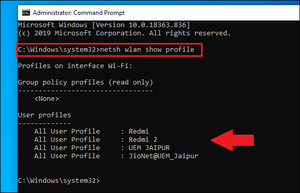
第 3 步:Windows使用CMD查找Wi-Fi密码?键入netsh wlan show profile Wi-Fi name key=clear,将我们刚刚记下的网络名称替换为“ Wi-Fi name ”(例如,netsh wlan show profile Redmi key=clear),然后按 Enter。
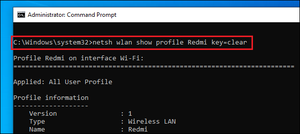
第 4 步:Windows CMD如何获取Wi-Fi密码?滚动查看结果,直到我们找到一个名为Key Content的条目 - 我们的Wi-Fi 密码将在其旁边列出。
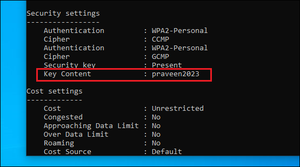
现在我们得到了我们的 Wi-Fi 密码,你可以将我们的设备连接到网络以完成我们的工作。

